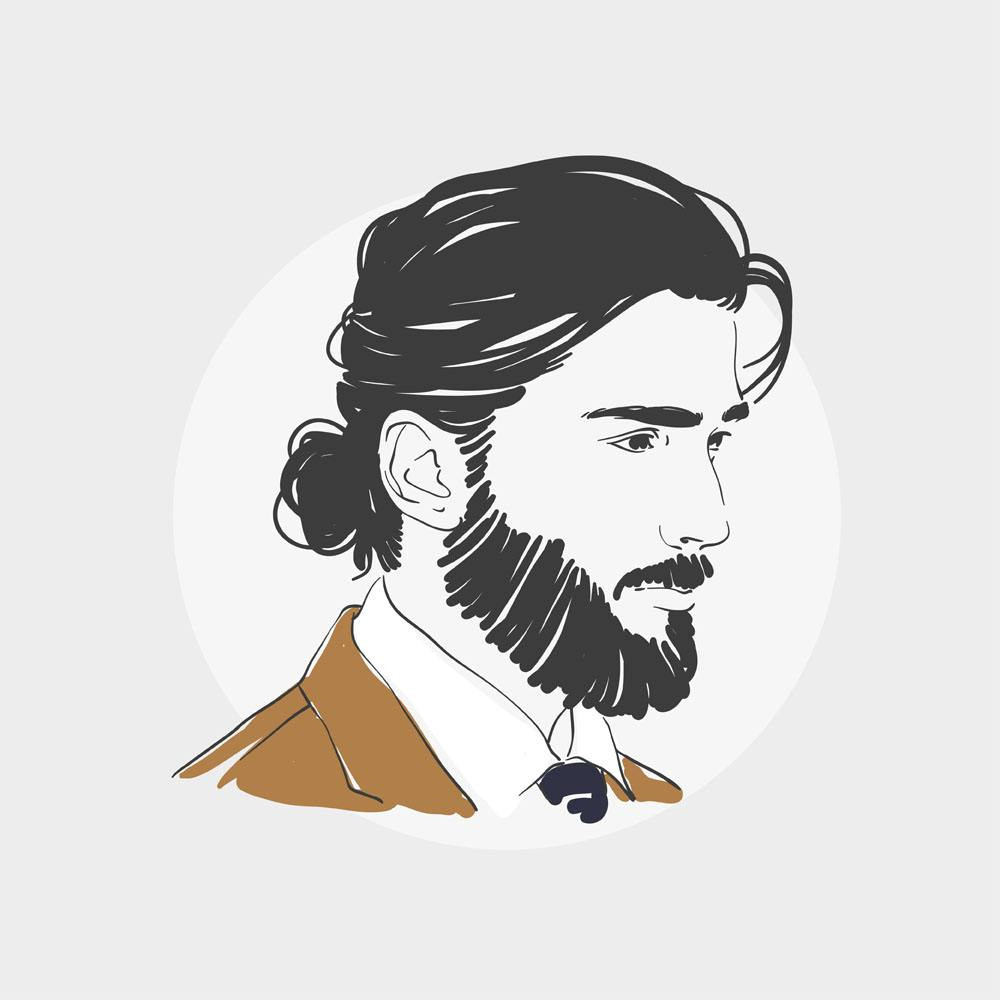15. 客户端软:Windows XX 配置连接共享即PAT
------------------------------
更多相关课程免费试听,请点击下方链接可直达:
专题【《CCNA_CCNP 思科网络认证_例证解析》】
https://edu.51cto.com/topic/4907.html
-----------------------------------
# 本章课程大纲
公网地址和私网地址
NAT应用场景
静态NAT :static 地址转换
动态NAT :dynamic地址转换
PAT :端口地址转换
端口映射 :port map
在Windows上同时实现的NAT和端口映射
# 私网地址三类
A类:10.0.0.0 255.0.0.0(1网段)
B类:172.16.0.0 -172.31.0.0 255.255.0.0(16网段)
C类:192.168.0.0-192.168.255.0 255.255.255.0(255网段)
# NAT 的使用场景
NAT的最初的目的是允许把私有IP地址映射到公网地址,以减缓IP地址空间的消耗。
当一个组织更换它的互联网服务提供商ISP,但不想更改内网配置方案时,NAT同样很有用途。
以下是适于使用NAT的多种情况:
企业内网接入Internet节省公网地址
单向访问
大方向:内网访问互联网(互联网上主机不能够访问内网主机)
小方向:同单位实现两个网段之间单向访问(涉密部门能够访问其他部门,反之不可)
增加一个网段
避免在主干路由器增加到这个网段的路由
在Windows上实现的NAT和端口映射
# 网络地址转换的类型
下面介绍一下NAT的三种类型。
静态NAT 是为了在私网地址和公网地址间,允许一对一映射而设计的。
或者IPv4和IPv6之间的转换(典型)
不节省公网地址,故公网地址的利用效率不高,
无任何安全性,外网可以通过公网地址直接内网主机,好像只增加路由器的工作
适用场景类似代理,可以较方便的更换主机,而无需修改路由器的配置
故应用不够广泛...
动态NAT 可以实现映射一个未注册 IP地址到注册IP地址池中的一个注册IP地址。
多对一,或多对多
比较PAT优势:避免被误认为而被封ip地址
不太节省地址,应用不广泛
复用是最最的NAT配置类型,也被称为端口地址映射(PAT)。
通过使用PAT,可实现上千个用户仅通过一个真实的全球 IP地址连接到Internet。
缺点:增加延迟,消耗路由器性能
# 端口映射(port mapping)
允许Internet上的计算机通过企业路由器的公网IP地址访问到内网的服务器

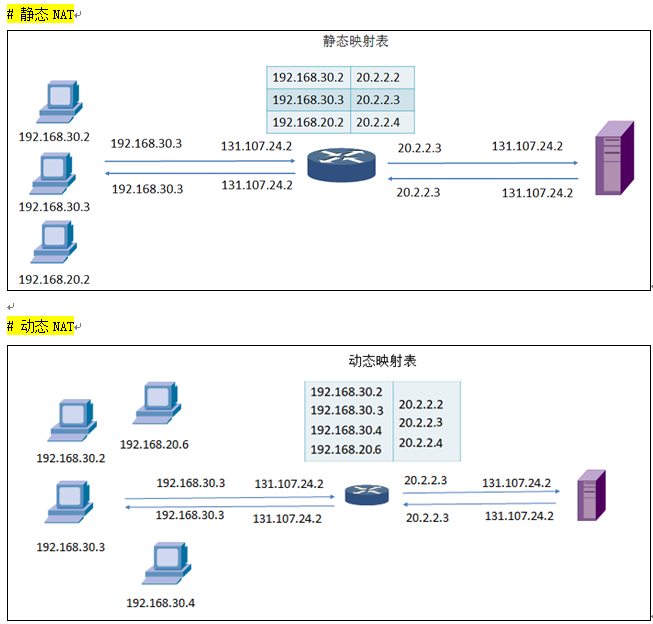
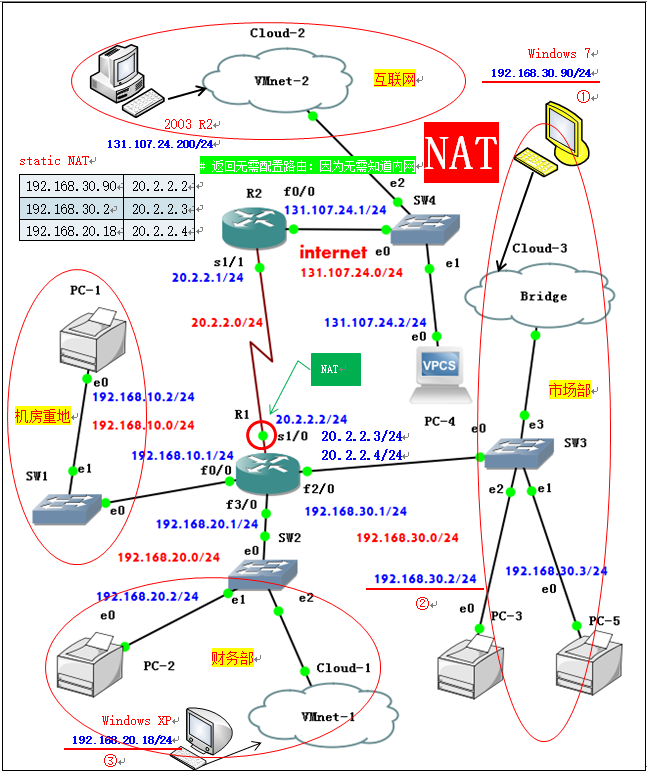
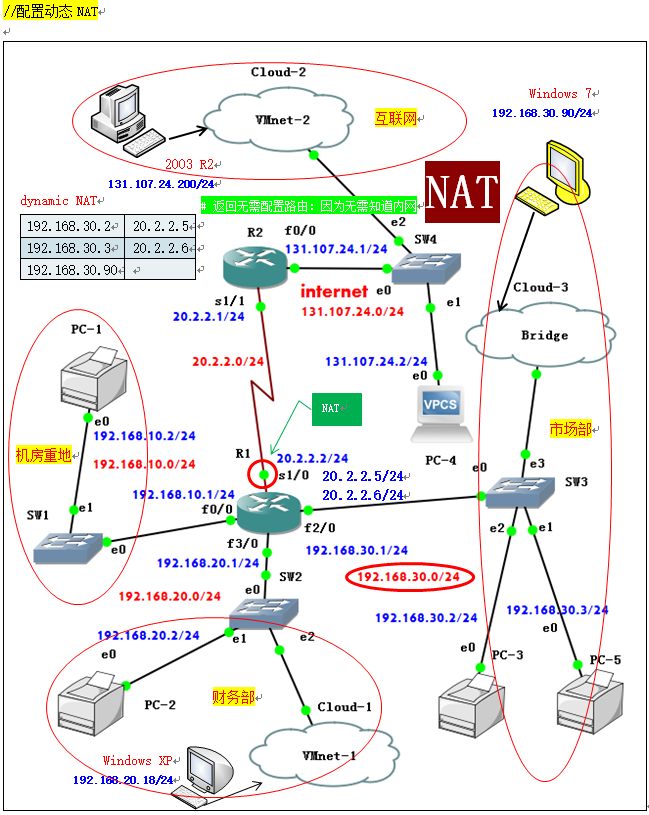
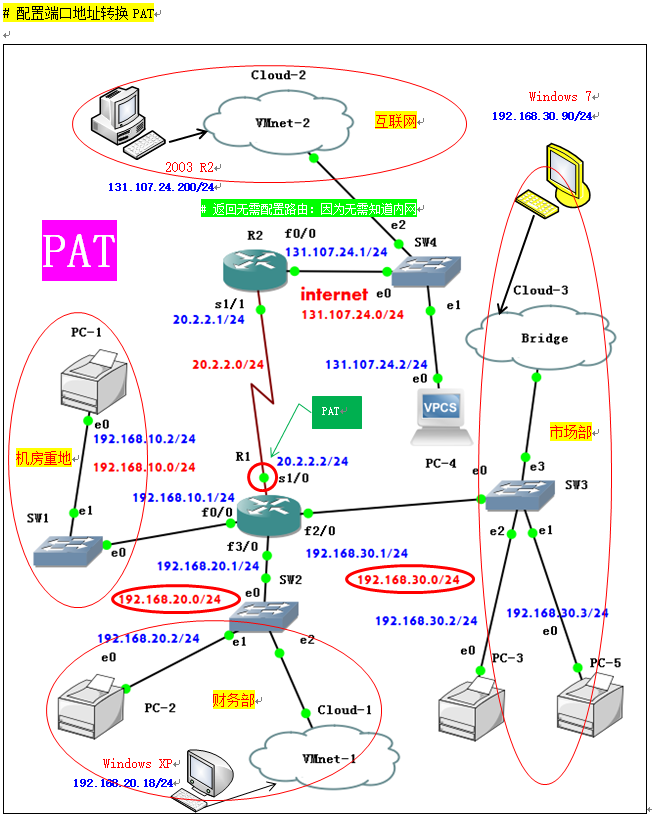
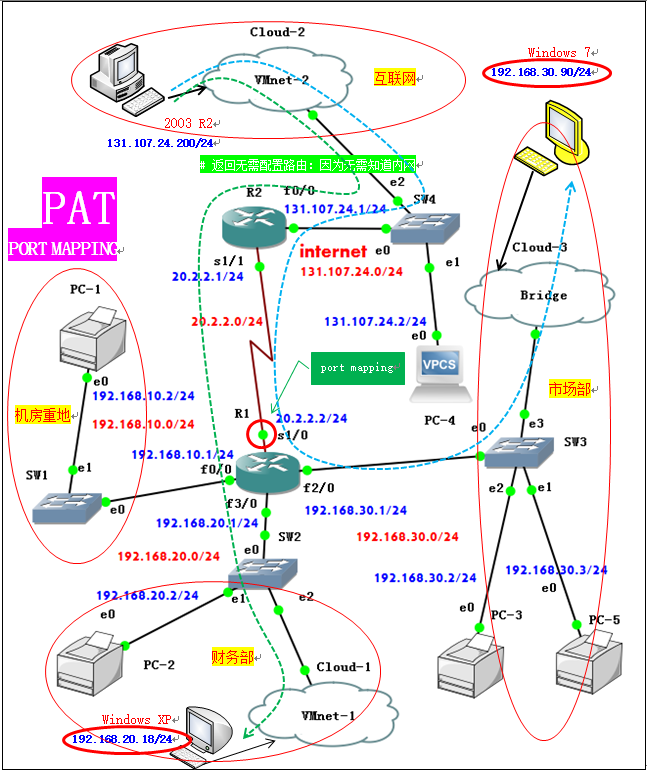
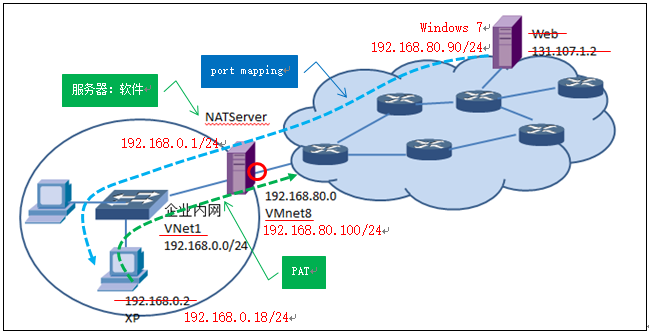
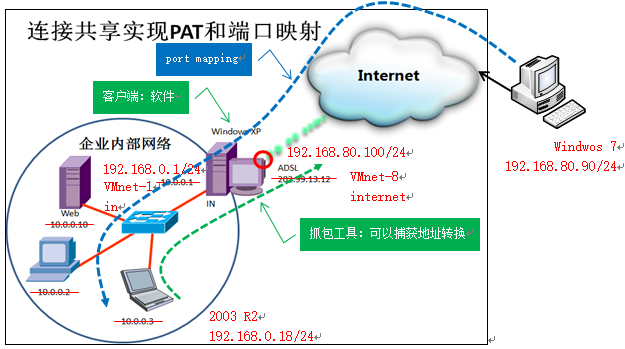
======================
01. 公网地址和私网地址相互访问:使用 NAT或 PAT和端口映射 技术来实现
02. NAT拓展的应用场景:节省公网IP;加强内网防护;更换ISP减少内网影响;减少路由器操作;实现内网单项访问
03. NAT的优点和缺点:节省、安全、灵活性;降低效率、阻碍跟踪;妨碍运行
04. 网络地址转换NAT类型:动态dynamic;静态static;mix 复用 PAT default
05. 搭建静态NAT配置环境:清理GNS3路由配置;等等
06. 搭建静态NAT配置环境:配置路由器,特别关注互联网路由器绝对没有内网路由;边界路由器配置 static NAT
07. 搭建静态NAT配置环境:抓包工具;debug;show三种方式查看地址转换;支持公网ip地址直接访问私网ip地址
08. 搭建动态配置环境:内网 IP抢注公网 IP地址;注意释放已有的注册
09. 配置端口地址转换 PAT:与配置 dynamic NAT方式一致,多一个 overlord单词
10. 在 NAT或 PAT环境下,配置实现的端口映射(port mapping):通用模式
11. 单独配置端口映射:实现只能够外网 IP连接内网 IP的单向模式
12. 在家庭无线路由器上配置:端口映射(如果还能够获得公网地址);动态域名绑定
13. 在 2003 R2上配置NAT_PAT:实现内网 IP地址连接互联网
14. 在 2003 R2上配置端口映射:实现外网 IP地址连接内网 IP地址
15. 客户端软:Windows XX 配置连接共享即PAT和端口映射
公开笔记对他人可见,有机会被管理员评为“优质笔记”
{{ noteEditor.content.length }}/2000
讲师收到你的提问会尽快为你解答。若选择公开提问,可以获得更多学员的帮助。
课程大纲
- 1试看 01. 公网地址和私网地址相互访问:使用 NAT或 PAT和15:36
- 202. NAT拓展的应用场景:节省公网IP;加强内网防护;更18:20
- 303. NAT的优点和缺点:节省、安全、灵活性;降低效率、阻08:23
- 404. 网络地址转换NAT类型:动态dynamic;静态st17:12
- 505. 搭建静态NAT配置环境:清理GNS3路由配置;等等16:26
- 606. 搭建静态NAT配置环境:配置路由器,特别关注互联网路19:52
- 707. 搭建静态NAT配置环境:抓包工具;debug;sho14:49
- 808. 搭建动态配置环境:内网 IP抢注公网 IP地址;注意16:10
- 909. 配置端口地址转换 PAT:与配置 dynamic N15:03
- 1010. 在 NAT或 PAT环境下,配置实现的端口映射(po11:50
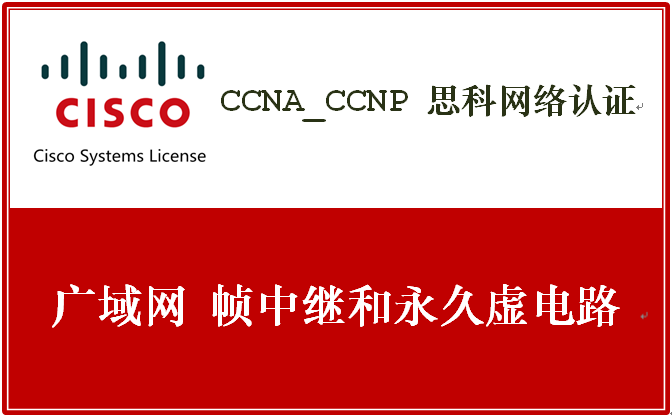 23课时
23课时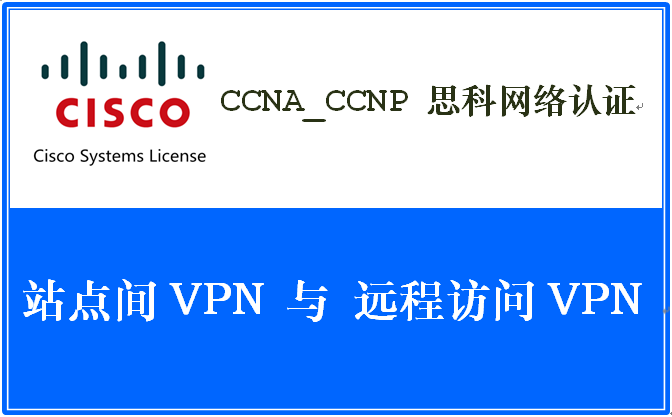 23课时
23课时 18课时
18课时 19课时
19课时 15课时
15课时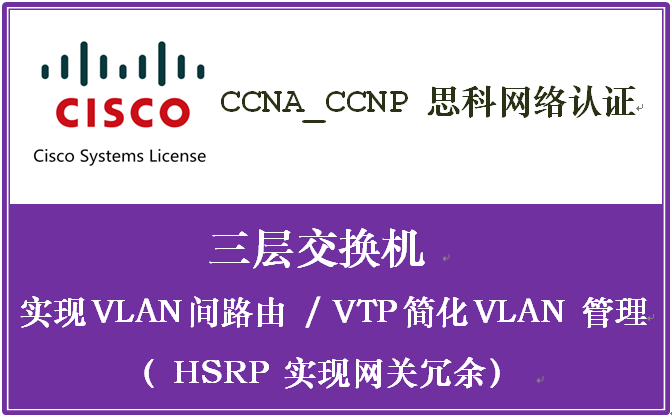 20课时
20课时 17课时
17课时 19课时
19课时